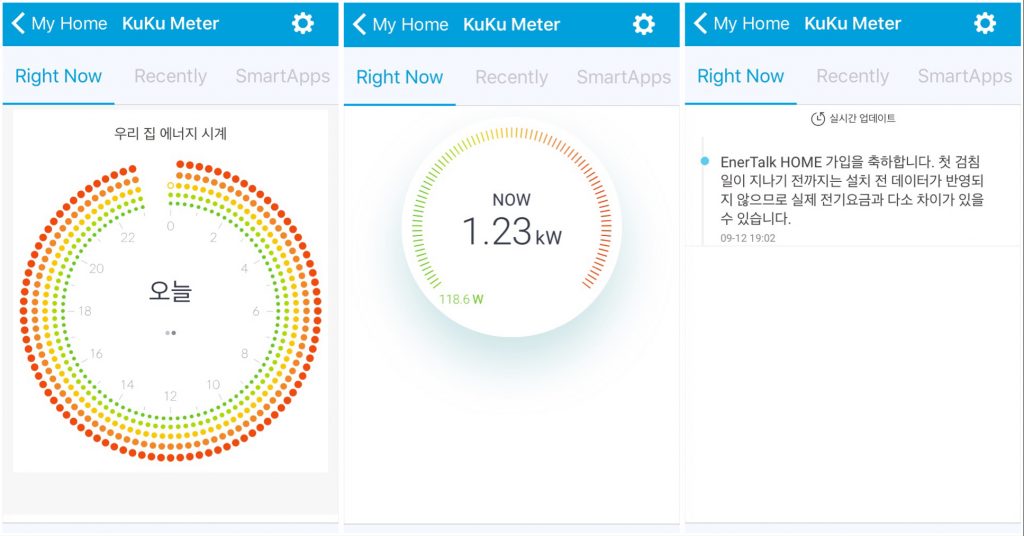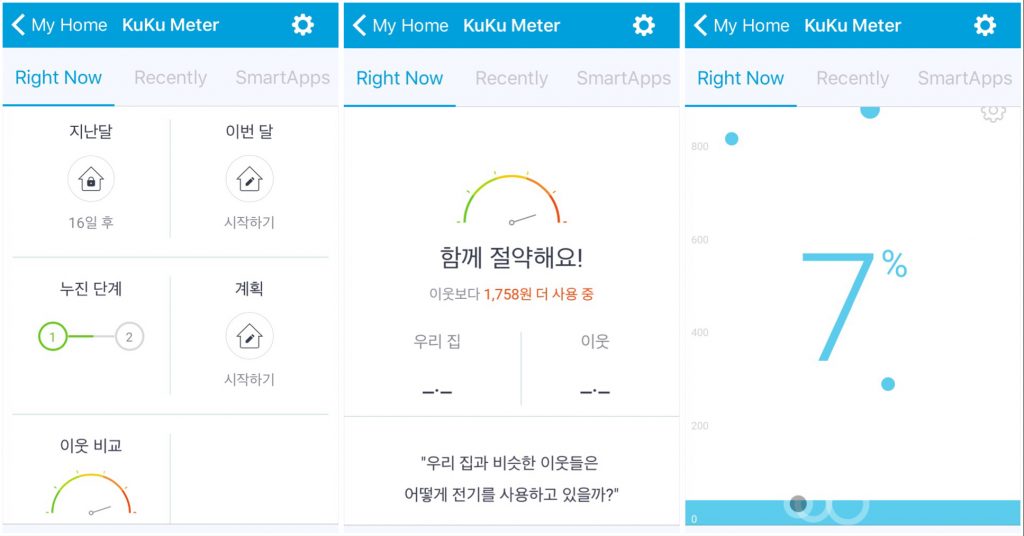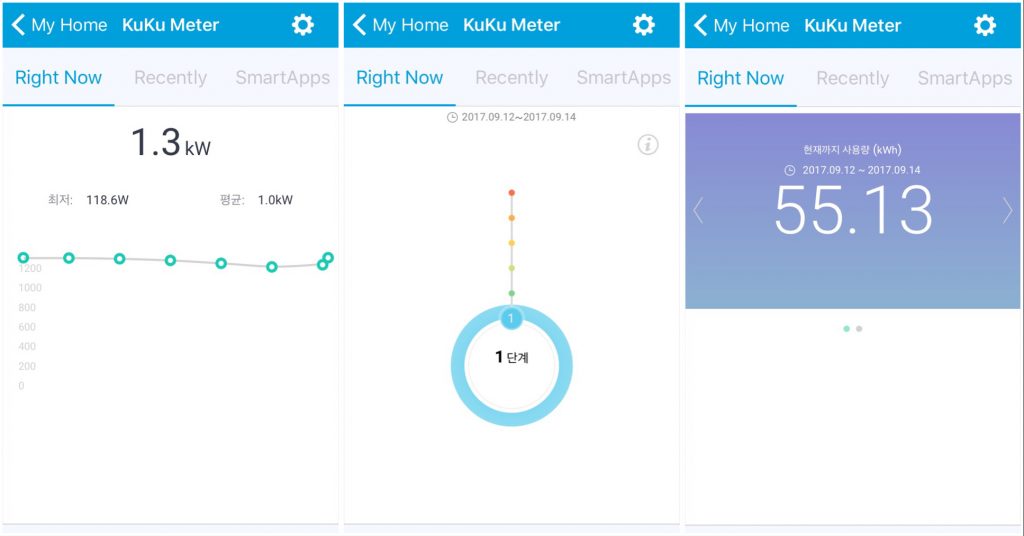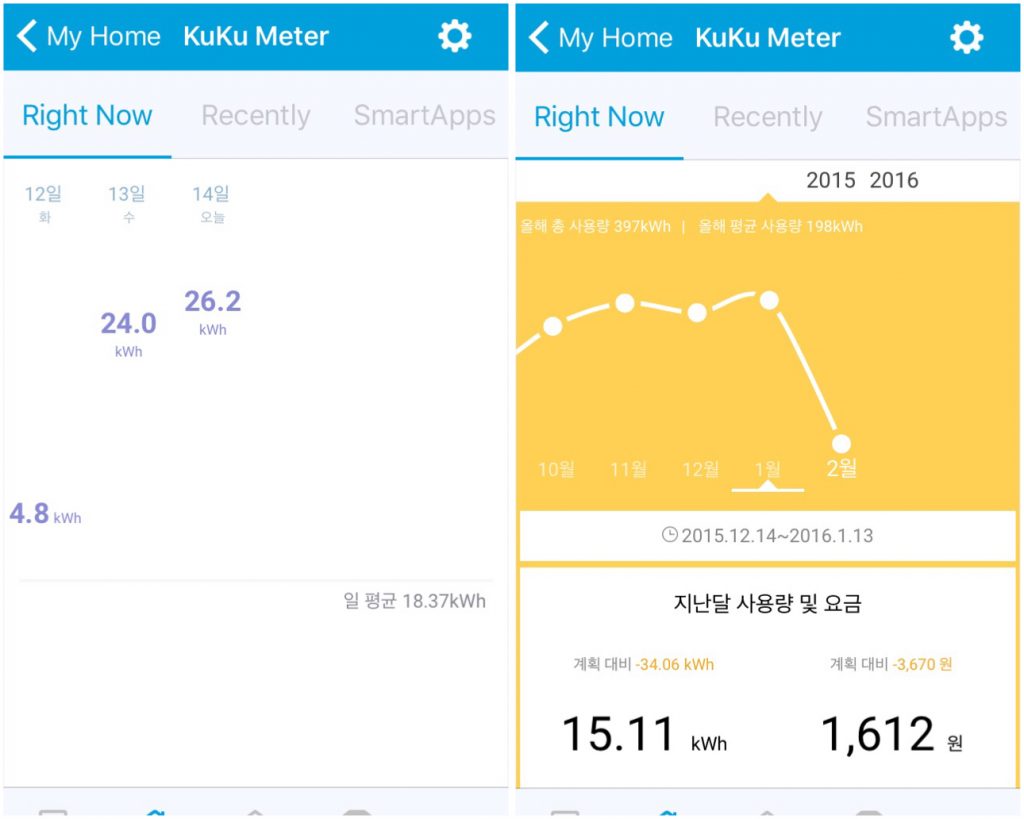※ 우리 부부가 열심히 일하고 야근해서 받은 머니로 구입한 후기입니다
붱이 Story
==================================
17.12.05업데이트
도어센서는 따라하지마세요
심각한 문제가 있습니다
추후 해결 포스팅을 올리겠습니다
매트는 구입하되 도어센서에 연결하지마세요
해결포스팅 링크
[전체보기] - DIY 샤오미 워터릭 센서를 활용한 압력센서
==================================
위 포스팅을 보고 압력매트를 주문하였다.
총 3개 주문
은쟈와 내 배게 뒤
하나는 쇼파 가운데 사용할거다
9월 9일에 주문했는데 9월 24일에 도착했다
도어센서는 샤오미 아카라 도어센서를 사용하였다.
Gear best에서 7달러뿌니 안한다.
압력 매트 구성품
화살표된부분은 필요없다
압력 매트와 샤오미 도어센서 연결
샤오미 도어 센서 세개를 분리하자
그리고 케이스에 구멍을 뚫자
나는 매트에서 저 위에 필요없다고 했던 구성품 화살표안에
들어있는 나사를 이용해서 뚫었다
위아래 두개를 뚫자
위에 튀어나온것은 커터칼로 도려내자
매트의 전선을 자르자
자르고 피복을 벗겨내는데 아래는 좀 길개 뽑았지만
짧게 뽑자
그리고 도어 케이스 뚫은 구멍에 선을 넣자
납땜전에 꼭 넣고 납땜해야한다...
납땜하고 하면 ... ... 멍충이
이제 납땜을 할건데 아래 확대샷
노란 동그라미 부분에
두 선을 연결하면 끝
연결전 주의사항
반드시 배터리를 뽑고하자!!!
납들고 선들고 인두기 들고 하려하면 빡친다
손은 두갠데 세개를 들고해야하니
전문가 아닌이상 힘들다
인두기로 먼저 양끝에 납을 충분히 녹여놓는다
납은 내려두고
전선과 인두기를들 인두기로 녹여놓은 납을 대면
잠깐녹을때 전선을 밀어넣어 굳힌다
쉽죠?
좀 식고난뒤에 배터리를 넣고
조립 완료
GIF로 동작을 보자
지금 매트를 접은채로 해서 손을 살짝 올려놔도 잘된다
평소 가 열림
압력이 감지되면 닫힘으로 변경된다
쇼파 및 메트리스에 설치
우선 쇼파
처음엔 아래사진을보면 쇼파의 가운데 부분에 위치시켰다
화살표보면 찍찍이 안쪽으로 매트를 두었다
근데 앉아도 올라 바로 서도 인지가 안된다
고장이 났나? 꺼내서 손으로 위에 gif처럼하니 잘된다.
그래서 그럼 무게를 인지 못하는것같아
좀안쪽으로 뺐다 아래와 같이 좀댕겼다.
이제 잘된다 ㅎ
다음은 침실
처음 목표는 베개 뒤에 두려고했다
아주 딱맞게 쏙 들어간다
근데 누워보니... 이게 힘을 못받아서 그런지
인지를 못한다
그래서 위치 변경
메트리스 커버 아래
허리와 엉덩이 부분위치에 나란히 두었다.
와이프위치와 내위치에 번갈아 누워보니 잘 반응한다
다만 누워있을땐 잘 유지되는데 일어날때..
즉 압력이 감지 안되는걸로 변경될때
튀는 현상이있다
상태가 안바뀌거나 왔다갔다하는현상이 있는데
어떻게 해결해야할지 모르겠다
자동화
쇼파 자동화
자동화 1) 보통 거실 아울렛을 OFF로 두고있다
은쟈나 내가 도착시에 ON으로 바꾸는데
간혹 재실 오동작으로 거실 아울렛이 ON이 안되어있어서
은쟈가 왜 안켜지냐고 할때가 있어서 만든 자동화
조건 : 쇼파에 앉았다고 감지되면
행동 : 거실 아울렛 ON
자동화 2) 은쟈가 늦은밤엔 거실불을 끄고 거실 조명으로 대체한다
거실불을 끄는건 자동화 못시켰지만.. 스마트전구로된 조명들은 제어가 가능하다
조건 : 부부가 집에 있고 11시 이후에 쇼파에 앉았다는게 감지되면
행동 : 부엌 조명 ON
취침모드 자동화
여태 취침모드를 내가 누을때 앱으로 실행을 눌렀었다
이제는 압력센서를 설치했기때문에 자동으로 취침모드를 수행할수있다.
조건 : 10시 이후에 부부 압력센서가 둘다 감지되면
그리고 안방외의 모션센서가 off일때
(낮잠잘땐 제외했다 컴퓨터가 켜있을수도 있고 그외 뭔가 하고있을수도있어서)
행동 : 취침모드 실행
취침모드 : 모든 outlet off 단 침실 폰 테블릿 기어 충전기 멀티탭이 물려있는 Outlet은 ON
그외 모든 조명 OFF TV OFF
이로써 좀더 스마트한 환경이 구축되었다.
==================================
17.12.05업데이트
도어센서는 따라하지마세요
심각한 문제가 있습니다
추후 해결 포스팅을 올리겠습니다
매트는 구입하되 도어센서에 연결하지마세요
해결포스팅 링크
[전체보기] - DIY 샤오미 워터릭 센서를 활용한 압력센서
==================================
※ 공감 및 댓글 한마디는 포스팅하는데 큰 힘이 됩니다.
'붱이 Story > IoT' 카테고리의 다른 글
| 샤오미 전동 커튼 사용기 1탄 - 구입 및 개봉기 (34) | 2017.10.01 |
|---|---|
| Remotec dry contact를 이용한 현관문 열기 - Gateman 무선연동기 SmartThing으로 제어하기 (10) | 2017.09.27 |
| Samsung Connect 9월 업데이트 - 룰 강화, 룸, 패널 모드 실행 기능 추가 (4) | 2017.09.18 |
| 에너톡 (EnerTalk) 설치 및 KuKu Meter 사용기 (6) | 2017.09.18 |
| 쿠쿠 하모니 상태 싱크 Door sensor 지원 (4) | 2017.09.17 |